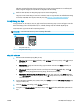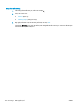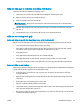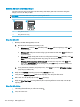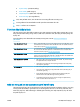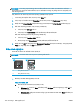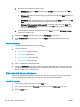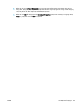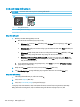HP Color LaserJet Pro MFP M178-M181 - User Guide
Bước ba: Đặt canh chỉnh khay riêng lẻ
Làm theo các bước sau khi văn bản hoặc ảnh không được đặt ở giữa hoặc canh chỉnh đúng trên
trang in, lúc in từ các khay cố định.
GHI CHÚ: Các bước khác nhau tùy theo loại bảng điều khiển.
1 2
1 Bảng điều khiển LED
2 Bảng điều khiển 2 dòng
Bảng điều khiển LED
1. Mở Máy chủ Web Nhúng (EWS) của HP:
a. Mở HP Printer Assistant (Trợ lý Máy in HP).
● Windows 10: Từ menu Start (Bắt đầu), nhấp All Apps (Tất cả ứng dụng), nhấp HP và
chọn tên máy in.
● Windows 8.1: Nhấp vào mũi tên xuống ở góc dưới bên trái màn hình Start (Bắt đầu) và
chọn tên máy in.
● Windows 8: Nhấp chuột phải vào khu vực trống trên màn hình Start (Bắt đầu), nhấp All
Apps (Tất cả ứng dụng) trên thanh ứng dụng, sau đó chọn tên máy in.
● Windows 7, Windows Vista và Windows XP: Từ màn hình máy tính, nhấp Start (Bắt
đầu), chọn All Programs (Tất cả chương trình), nhấp HP, nhấp vào thư mục dành cho
máy in rồi chọn tên máy in.
b. Trong HP Printer Assistant (Trợ lý Máy in HP), chọn Print (In) và chọn HP Device Toolbox
(Hộp công cụ Thiết bị HP).
2. Nhấp vào tab System (Hệ thống) và chọn trang Service (Dịch vụ).
3. Trong khu vực Adjust Alignment (Điều chỉnh sắp xếp), chọn khay cần điều chỉnh.
4. Điều chỉnh các cài đặt sắp xếp và nhấp Apply (Áp dụng)
5. Nhấp vào Print Test Page (In trang kiểm tra) để in một trang kiểm tra và xác nhận các cài đặt
sắp xếp mới.
Bảng điều khiển 2 dòng
1. Trên bảng điều khiển máy in, nhấn nút Cài đặt .
2. Chọn các menu sau:
114
Chương 9 Giải quyết sự cố
VIWW